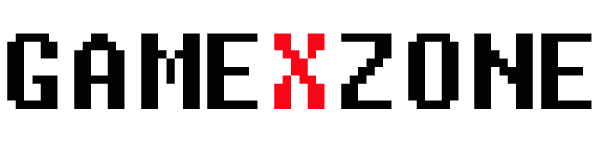Membuat backup dan restore adalah cara paling aman menyimpan file untuk game PC yang kamu punya lewat Steam. Steam seperti yang sudah banyak orang tahu, adalah program yang membantu kamu belanja game, menshorting game, update patch game, install mods, dan bahkan menyediakan cloud save.
Untuk hal backup, fitur ini disediakan bagi kamu yang ingin menghapus file game, tapi tidak mau download ulang game jika ingin main lagi. Biasanya ini dilakukan jika kamu punya PC baru dan ingin pindah game file tanpa tunggu lama download file yang besar.
Di sini akan dibahas soal cara restore DoTA 2. Tapi sebelum restore kamu harus tahu cara buat backup filenya terlebih dahulu.
Membuat File Backup DoTA 2
Bagi kamu yang ingin belajar membuat backup file, caranya mudah kok, cukup ikuti langkah – langkah berikut ini
- Buka program Steam kamu dan login
- Cari game DoTA 2 pada menu Library di Steam
- Klik kanan di DoTA 2 dan pilih “Backup Game Files”
- Jendela baru akan muncul dan akan ada tombol “Backup Game Files”, klik tombol itu
- Setelah di klik, kamu akan melihat tampilan pilihan di mana backup file akan dibuat. Di sini kamu bisa buat backup file untuk game lain, tapi untuk sementara pilih DoTA 2 pada pilihannya.
- Agar aman, kamu lebih baik menyimpan file di Drive selain C. Jika ingin lebih aman kamu bahkan bisa buat file untuk di simpan di hardisk eksternal atau flashdisk. Untuk pilihan default biasanya file disimpan di folder C:\Program Files(x86)\Steam\Backups\
- Setelah memilih drive dan tempat menyimpan backup DoTA 2, kamu tinggal pilih ukuran file. Ukuran ini biasanya bisa dipecah berdasarkan kebutuhan menyimpan. Kamu bahkan bisa memecah filenya. Contoh jika menggunakan DVD ukuran file bisa dipecah antara 2GB sampai 3GB untuk dipisah beberapa DVD. Jika pakai hardisk eksternal file bisa langsung jadi satu. Pilih sesuai kebutuhan menyimpan kamu.
- Setelah pilihan semua dipilih, kamu tinggal tunggu hingga proses backup selesai. Hal ini bisa memakan waktu antara 1 jam tergantung dari kecepatan PC kamu. Untuk PC dengan spek tinggi, waktu prosesnya biasanya tidak sampai 30 menit.
- Setelah selesai proses backup selesai, kamu akan melihat complete screen. Semisal kamu tidak mengingat di mana kamu menyimpan backup, kamu bisa masuk ke menu “Open Backup Folder” di complete screen ini.
Nah, setelah backup folder jadi, waktunya melihat cara restore DoTA 2 dari file yang kamu buat.
Restore DoTA 2
Nah, dengan file backup yang sudah kamu buat, sekarang waktunya belajar cara restore DoTA 2. Ikuti langkah berikut untuk melakukan restore DoTA 2
- Pindahkan file backup ke tempat kamu ingin restore. Misalnya memindahkan file ini dari PC lama ke PC baru.
- Pastikan kamu memiliki Steam dan login dengan akunmu. File backup hanya bisa direstore dengan akun pemiliknya. Tapi untuk game yang free seperti DoTA 2, file backupnya bisa digunakan oleh semua akun.
- Setelah masuk, klik tulisan Steam di ujung kiri atas
- Dari drop bar yang muncul, klik Backup and restore games
- Pilih Restore a previous backup dan kamu akan masuk ke menu browse
- Dari menu ini kamu harus mencari file backup DoTA 2 yang kamu buat sebelumnya
- Setelah itu klik next, biasanya kamu akan di tanya tempat restorenya. Tapi jika tidak diberikan, Steam akan langsung merestore dan diletakan di folder Library.
- Tunggu sampai proses restore, install dan update selesai. Setelah beres, kamu sudah bisa bermain DoTA 2 lagi.
Bagaimana? Gampangkan cara restore DoTA 2? Mudah – mudahan artikel ini membantu kamu dalam proses backup dan restore DoTA 2.